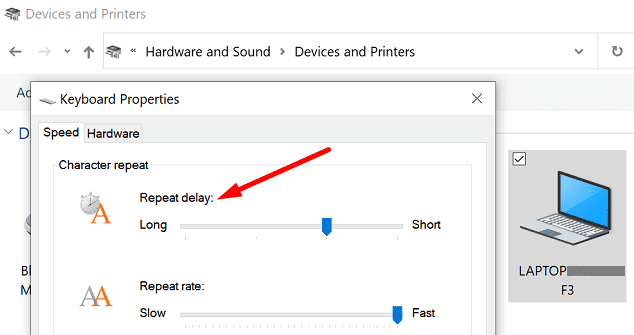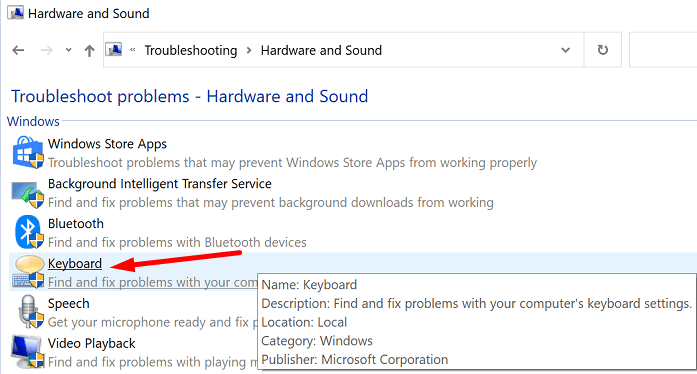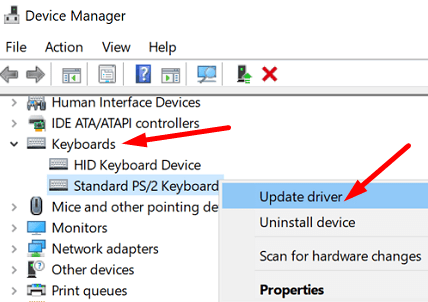Tastatura ta poate tasta uneori un dublu spațiu în loc de un singur spațiu. Această problemă afectează de obicei toate programele care rulează pe computerul tău. Ceea ce este și mai rău este că aplicațiile Office, cum ar fi Word, consideră dublul spațiu ca o eroare gramaticală. Să discutăm despre motivele pentru care apare această defecțiune și cum o poți rezolva.
Cuprins
Cum Pot Opri Tastatura Din Dublu Spațiu?
- Folosește tastatura pe ecran. De obicei, tastatura virtuală nu este afectată de aceleași defecțiuni care afectează tastatura ta fizică.
- Repornește computerul. O repornire simplă poate face minuni. Dacă mașina ta nu s-a pornit corect, repornirea ar trebui să rezolve problema.
- Curăță tastatura. Verifică dacă resturi sunt blocate sub bara de spațiu. Folosește un spray cu aer comprimat pentru a îndepărta resturile sau praful de sub bara de spațiu.
- Folosește o altă tastatură. Poate că tastatura ta este defectă. Verifică dacă problema persistă cu o altă tastatură.
- Realizează o scanare antivirus completă a sistemului. Malware-ul poate schimba comportamentul tastaturii tale. În general, codul malițios face mai mult decât să forțeze tastatura să scrie un dublu spațiu.
- Verifică setările tastaturii tale.
- Accesează Panoul de Control și selectează Dispozitive și imprimante.
- Click dreapta pe tastatura ta și selectează Setări tastatură. Dacă folosești tastatura încorporată a laptop-ului tău, click dreapta pe laptop și selectează Setări tastatură.
- Schimbă setările Întârziere repetare la Long.
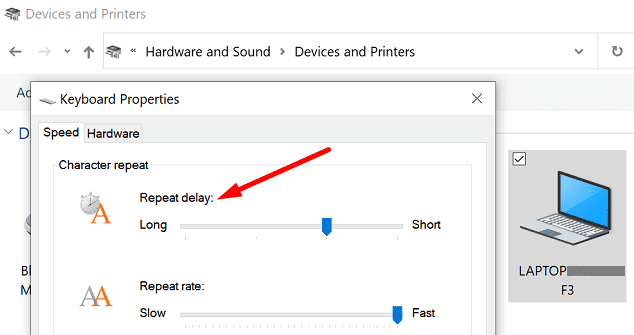
- Rulam instrumentul de depanare a tastaturii.
- Mergeți la Panoul de Control, selectați Hardware și sunet și scrieți „depanare” în câmpul de căutare.
- Derulați în jos la Depanatorul de tastatură. Lansați instrumentul și verificați rezultatele.
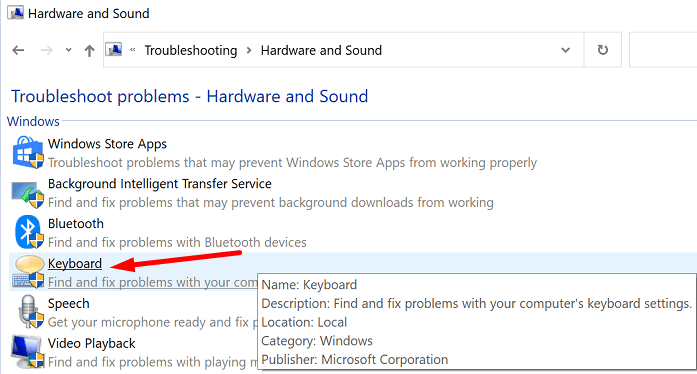
- Actualizează driverele tastaturii tale.
- Lansează Managerul de dispozitive și click pe Tastaturi.
- Click dreapta pe tastatura ta și selectează Actualizează driver.
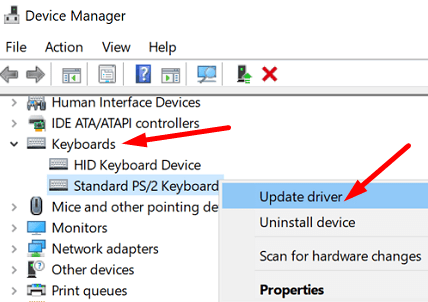
- Repornește computerul.
- Dacă problema persistă, dezinstalează driverul tastaturii și repornește computerul.
Cum Să Repar Dublu Spațiu Între Cuvinte în Word
Dacă vrei să rezolvi rapid problema dublu spațiu în Microsoft Word, poți folosi instrumentul încorporat Găsește și înlocuiește. Pentru instrucțiuni pas cu pas, vezi Microsoft Word: Elimină spațiile suplimentare între cuvinte.
Concluzie
Dacă tastatura ta face dublu spațiu, repornește computerul și curăță tastatura. Apoi, verifică setările tastaturii tale și rulează depanatorul de tastatură. Dacă problema persistă, folosește o altă tastatură și verifică rezultatele. Ai reușit să depanezi problema? Lasă-ne un comentariu mai jos.